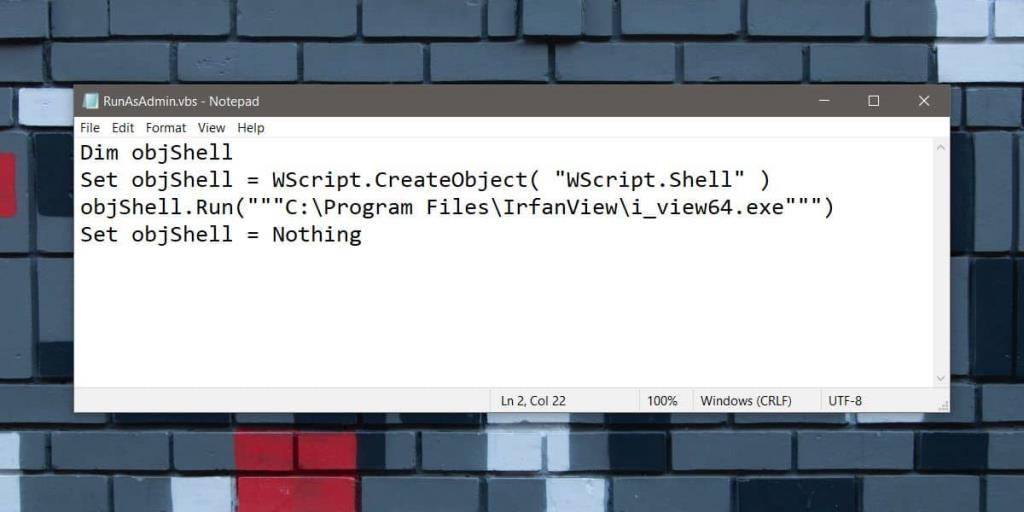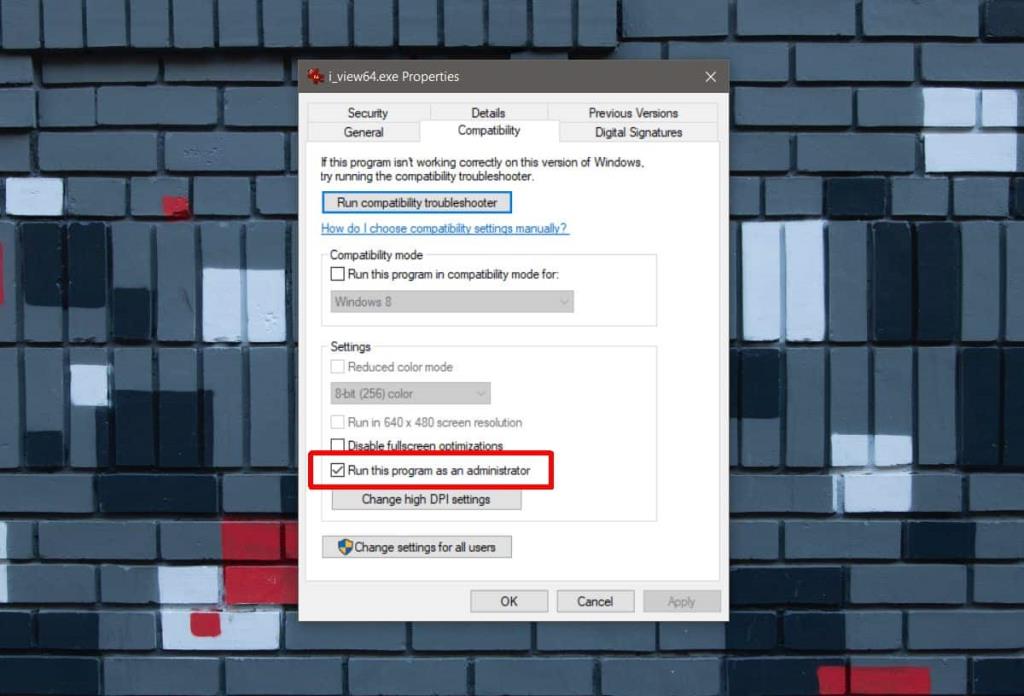Chạy một ứng dụng khi khởi động hệ thống rất dễ dàng; bạn có thể thêm nó vào thư mục Startup trên Windows 10 hoặc nếu ứng dụng có tùy chọn tự động khởi động khi khởi động, bạn có thể bật nó. Nhiều ứng dụng cần một tùy chọn như vậy, ví dụ như Dropbox, có một tùy chọn được tích hợp sẵn.
Các ứng dụng này chạy với các đặc quyền của người dùng bình thường và điều đó tốt trong hầu hết mọi trường hợp. Nếu bạn tình cờ có một ứng dụng cần quyền quản trị để thực hiện công việc của nó và bạn cần nó chạy khi khởi động, thì thư mục khởi động sẽ không thực hiện được ở đây. Nó sẽ chạy ứng dụng với quyền người dùng bình thường và không có gì có thể thay đổi hành vi này. Nếu bạn cần chạy một ứng dụng với tư cách quản trị viên khi khởi động, bạn sẽ phải thay đổi cách nó chạy và bạn sẽ phải sử dụng tập lệnh VB.
Tạo tập lệnh VB
Mở tệp Notepad mới và nhập thông tin sau vào đó. Bạn sẽ cần thực hiện các thay đổi trước khi có thể lưu tập lệnh.
Dim objShell Đặt objShell = WScript.CreateObject ("WScript.Shell") objShell.Run ("" "path-to-app.exe" "") Đặt objShell = Nothing
Dòng bạn cần thay đổi nó là dòng thứ ba. Thay thế đường dẫn bằng đường dẫn thực tế đến EXE của ứng dụng mà bạn muốn chạy với tư cách quản trị viên. Đảm bảo rằng đường dẫn được đặt trong dấu ngoặc kép.
Thí dụ
Dim objShell Đặt objShell = WScript.CreateObject ("WScript.Shell") objShell.Run ("" "C: \ Program Files \ IrfanView \ i_view64.exe" "") Đặt objShell = Không có gì
Lưu tệp với phần mở rộng tệp VBS .
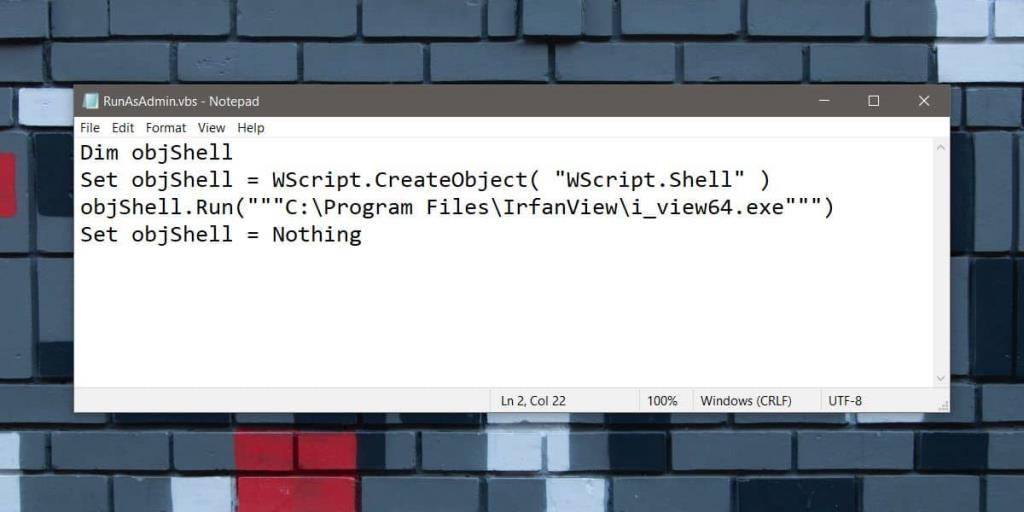
Đặt ứng dụng để chạy với tư cách quản trị viên
Mở File Explorer và điều hướng đến EXE của ứng dụng mà bạn muốn chạy với tư cách quản trị viên khi khởi động. Nhấp chuột phải vào nó và chọn Thuộc tính từ menu ngữ cảnh. Chuyển đến tab Tương thích.
Lưu ý: Nếu không có tab tương thích, phương pháp này sẽ không hoạt động.
Trên tab Tương thích, hãy bật tùy chọn 'Chạy chương trình này với tư cách quản trị viên'. Áp dụng thay đổi.
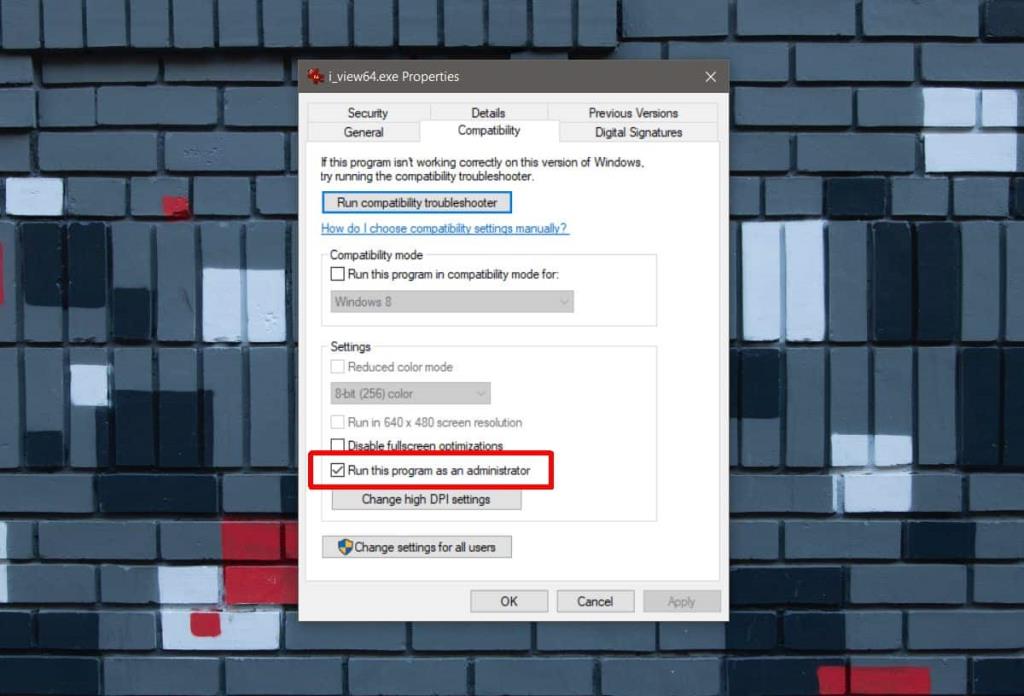
Di chuyển Script vào thư mục Startup
Bước cuối cùng là di chuyển tập lệnh vào thư mục khởi động . Thật dễ dàng để làm; mở hộp chạy bằng phím tắt Win + R và nhập thông tin sau. Nhấn Enter và di chuyển tập lệnh vào thư mục mở ra.
shell: khởi động
Khi bạn khởi động hệ thống lần sau, tập lệnh này sẽ chạy và đến lượt nó, nó sẽ chạy ứng dụng bạn đã chọn. Ứng dụng được thiết lập để chạy với quyền quản trị viên và bạn sẽ thấy lời nhắc UAC xác nhận rằng bạn muốn chạy ứng dụng với quyền quản trị viên.
Hạn chế
Phương pháp này có hai hạn chế; đầu tiên là đối với các ứng dụng không cho phép bạn chạy chúng với tư cách quản trị viên, ví dụ như Notepad, phương pháp này sẽ không hoạt động. Thứ hai là nó có thể không hoạt động với tất cả các ứng dụng. Tôi đã thử điều này với Firefox và cuối cùng phải xác nhận một số lời nhắc UAC không giới hạn. Firefox không bao giờ khởi chạy vì các lời nhắc không bao giờ dừng trừ khi tôi nhấp vào Không.
Để kiểm tra xem phương pháp này có hoạt động với một ứng dụng hay không, hãy chạy tập lệnh VB trước khi bạn chuyển nó vào thư mục khởi động.